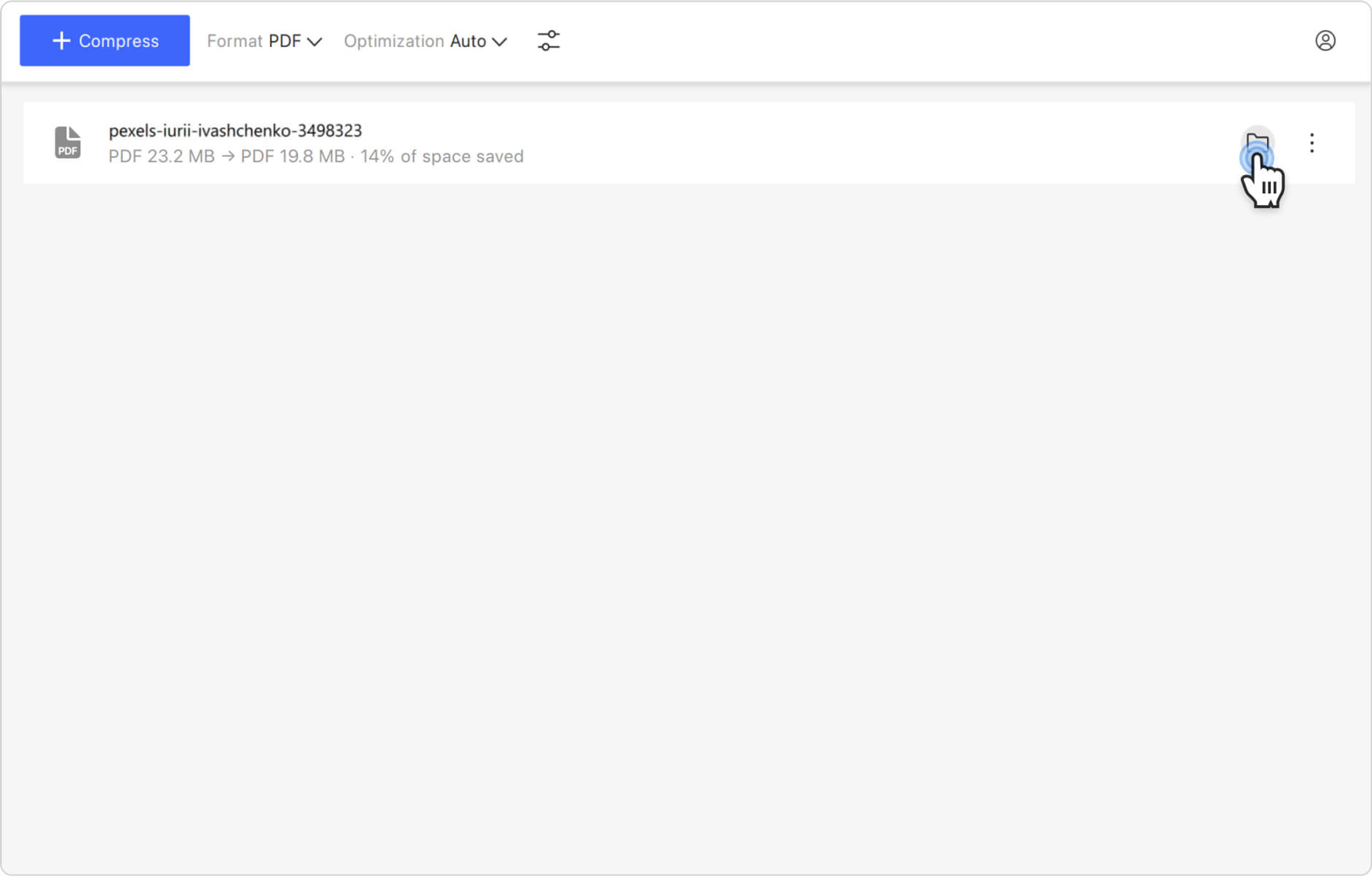PDF 파일은 안정성과 호환성을 위해 널리 사용되지만 파일 크기가 크기 때문에 번거로울 수 있습니다. 이는 특히 대역폭과 저장 공간이 제한된 상황에서 원활한 공유 및 저장을 방해할 수 있습니다. 다행히 해결책이 있다 - 4K Image Compressor를 사용하여 PDF 문서의 크기를 쉽게 압축할 수 있습니다. PDF 파일을 압축하려면 아래 단계를 따르세요.
1. 4K Image Compressor를 실행하세요. Windows, macOS, Linux에서 사용할 수 있습니다.
2. 형식 설정이 입력과 동일 또는 PDF로 설정되어 있는지 확인하세요.
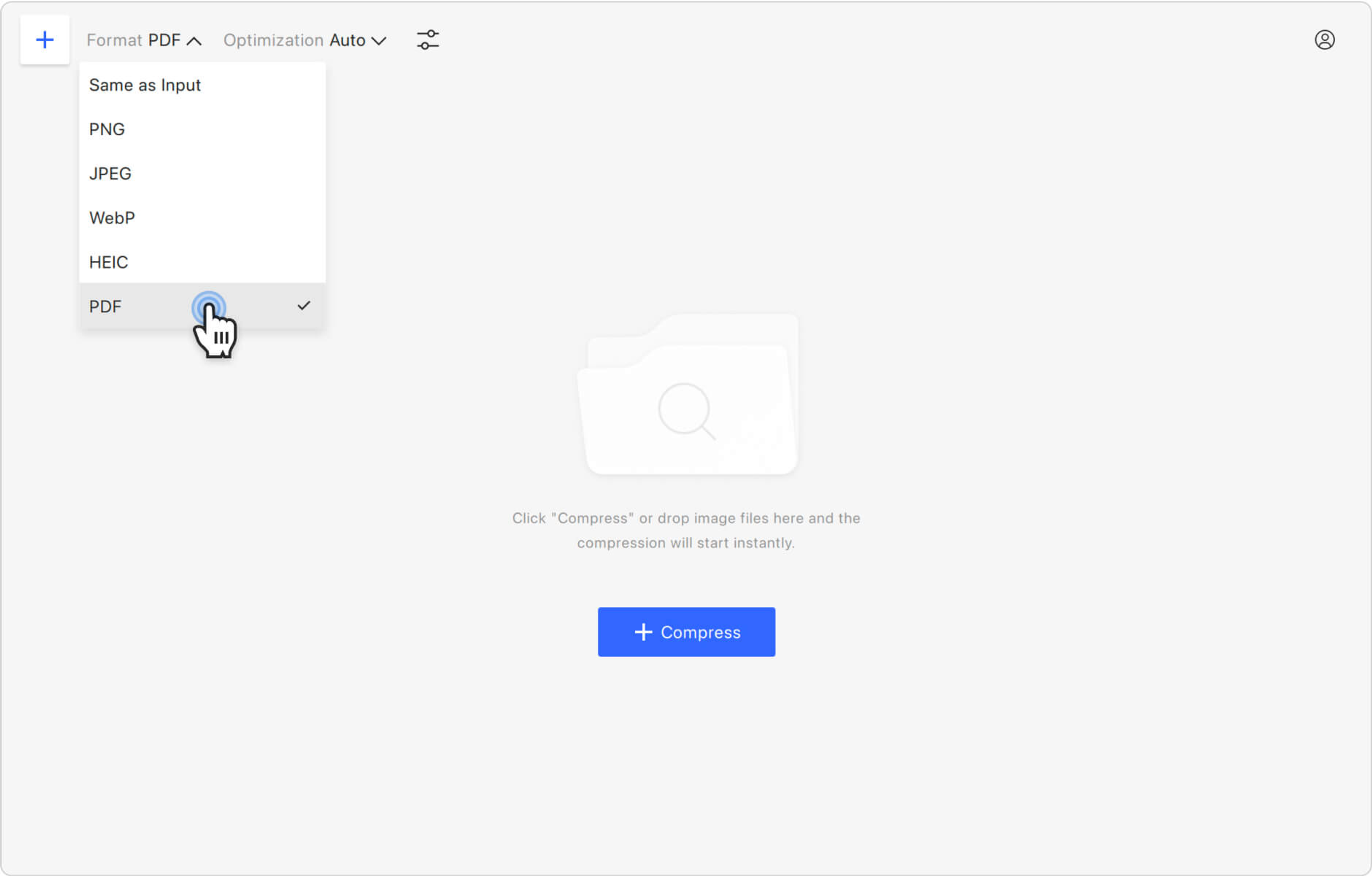
3. 최적화 유형을 선택합니다. 최적화 섹션을 클릭하고 드롭다운 목록에서 자동을 선택합니다.
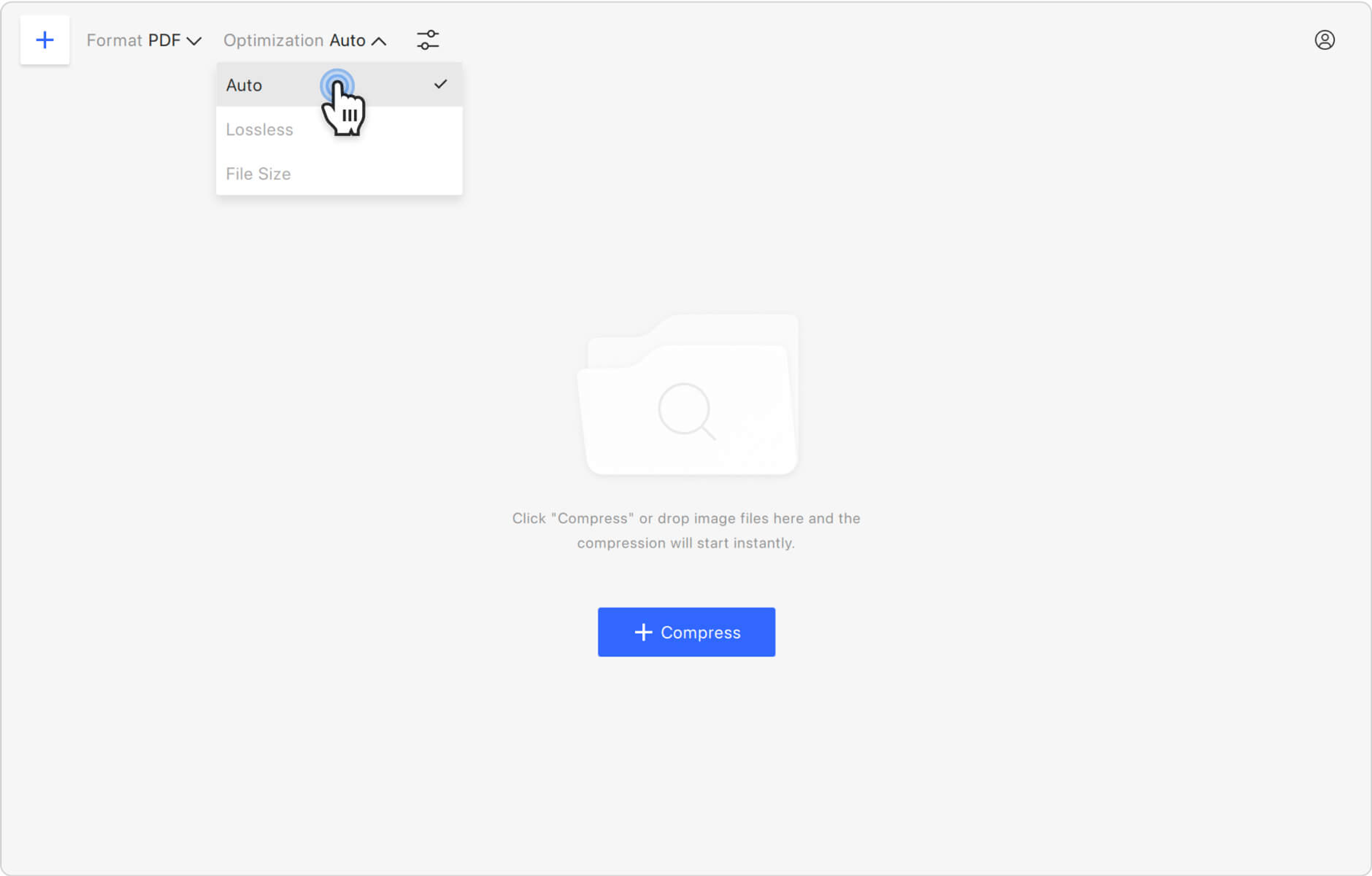
4. 최적화 매개변수를 설정합니다. 최적화 옆에 있는 설정 아이콘을 클릭하세요.
열린 창에서 자동 최적화 사전 설정 중 하나를 선택하거나 수동 모드를 활성화하세요. 후자를 선택한 경우 원하는 대로 PDF 품질 슬라이더를 이동하세요.
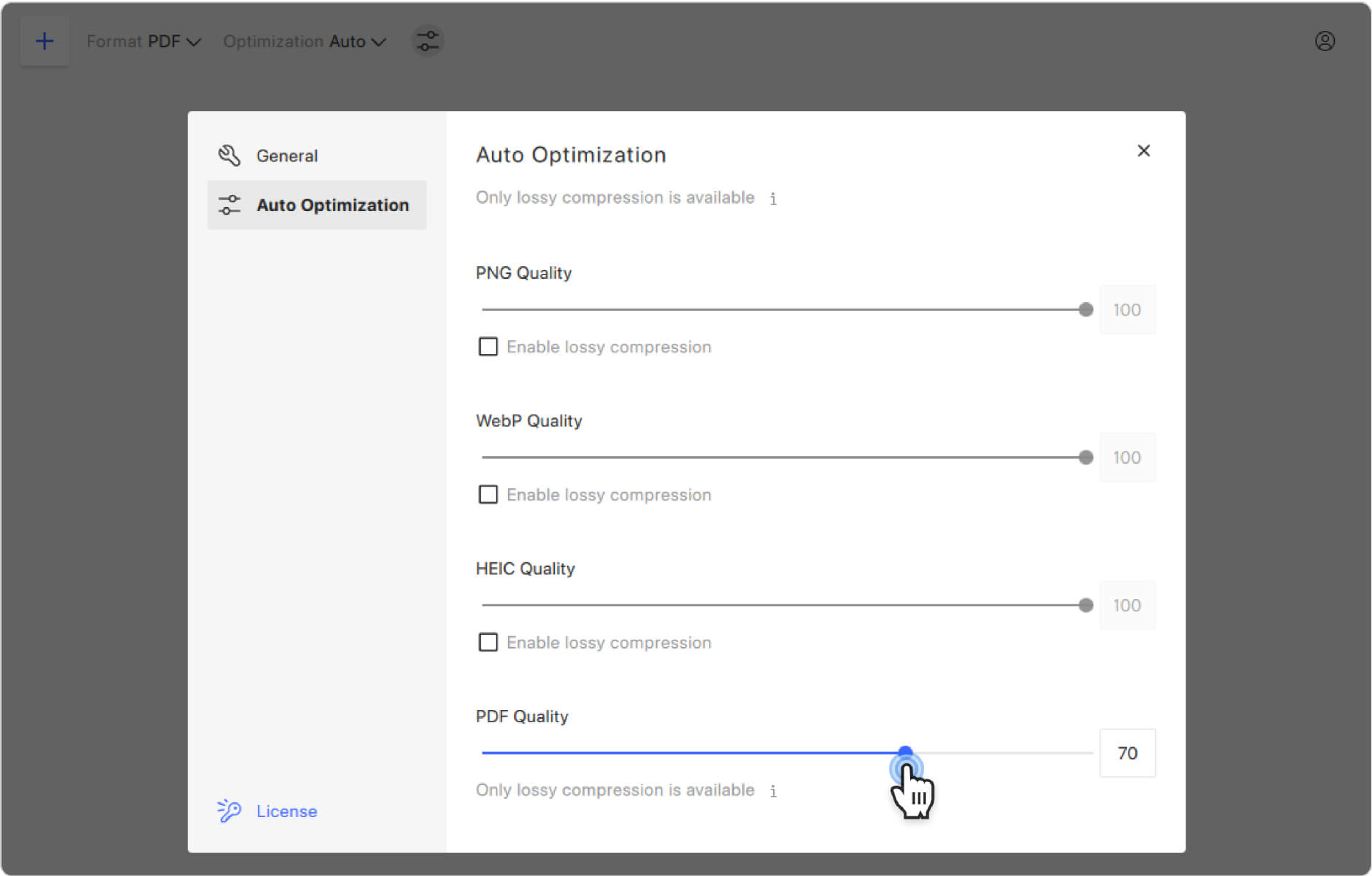
5. 파일을 업로드하세요. 애플리케이션 창 중앙에 있는 압축 버튼을 클릭하여 파일을 선택하거나 이미지를 드래그 앤 드롭하세요. 귀하의 PDF가 즉시 업로드되고 압축됩니다.
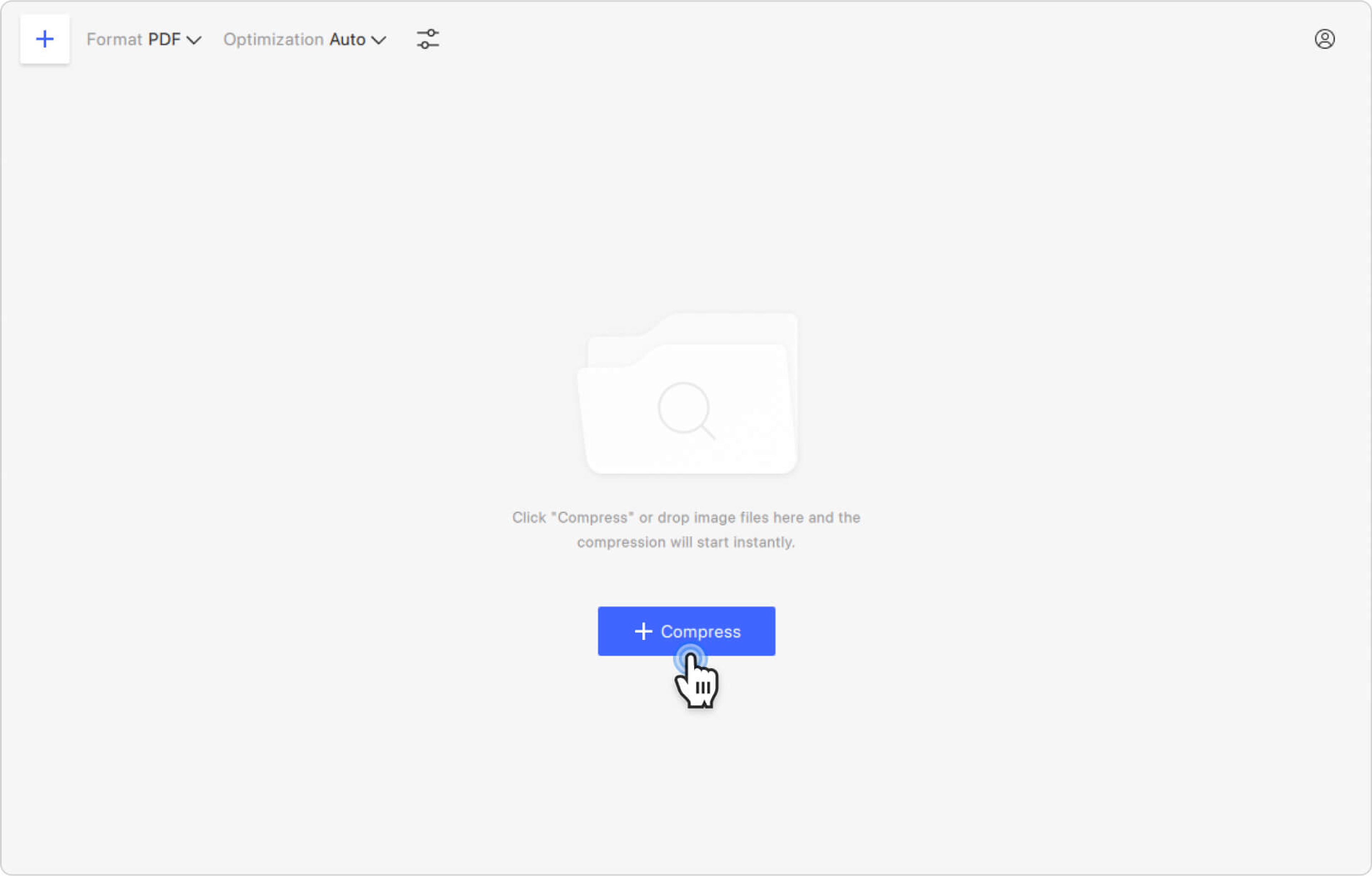
6. 결과 파일을 찾으세요. 압축 파일 미리보기 위에 커서를 놓고 폴더 아이콘을 클릭하면 컴퓨터에서 해당 파일을 찾을 수 있습니다.